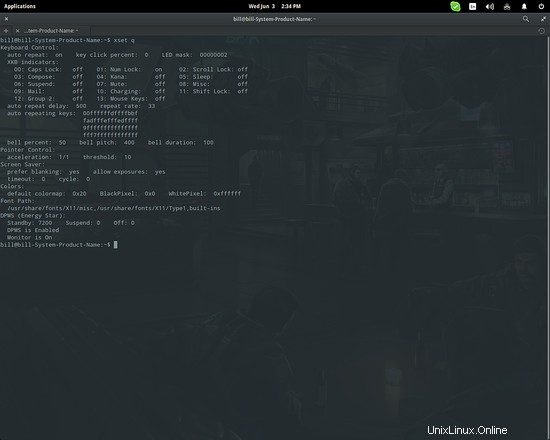Conoscere i dettagli del tuo sistema è essenziale per poter affrontare i problemi che si presentano e fare le giuste scelte hardware e software per garantire la compatibilità e una buona prestazione del tuo sistema. Sebbene ci siano alcuni strumenti diagnostici là fuori, il modo più solido per ottenere informazioni chiave sul tuo sistema è di nuovo attraverso la riga di comando. Quanto segue può essere applicato a qualsiasi distribuzione GNU/Linux, indipendentemente dalla versione, dall'ambiente desktop e dalle applicazioni.
1. Kernel Linux
Il kernel Linux è essenzialmente il cuore del tuo sistema, che governa il modo in cui il tuo software comunica con il tuo hardware. Agendo come lo strato di collegamento tra i due. Conoscere la versione del kernel del tuo sistema è importante per tenere traccia della compatibilità hardware e ripristinare le versioni precedenti del kernel secondo necessità. Per fare ciò inserisci semplicemente il comando:uname -v e il numero di versione viene stampato. Ora, se vuoi saperne di più, puoi inserire uname -a e il terminale stamperà il kernel vn, il nome del tuo sistema, l'architettura e l'ora del kernel.
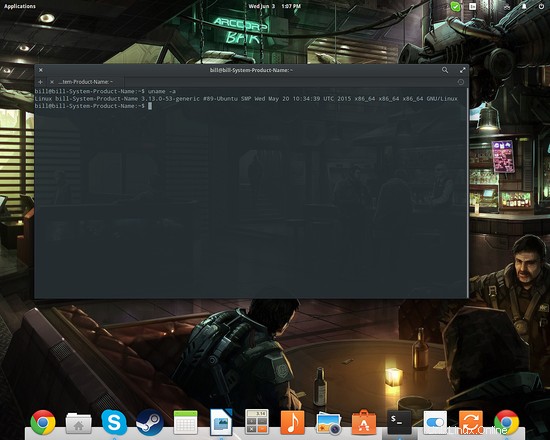
Un altro comando utile che riguarda il kernel del nostro sistema è lsmod . Questo comando ci permetterà di controllare quali moduli del kernel sono attualmente caricati nel nostro kernel. I moduli sono importanti pezzi di codice che si caricano e si scaricano dinamicamente nel kernel del nostro sistema per estenderne la funzionalità. Un esempio potrebbe essere un driver proprietario per la nostra scheda grafica o un driver della scheda audio.
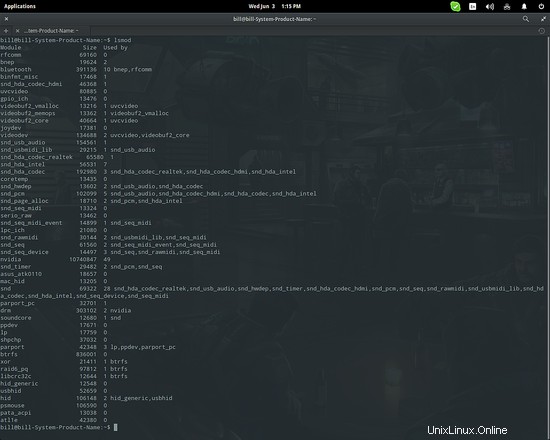
2. Sistema operativo
Passando al livello successivo di importanza sono i dettagli del sistema operativo. Scopri quale sistema stai utilizzando digitando lsb_release -a su un terminale. Questo comando visualizzerà quanto segue in ordine:moduli LSB, distributore del sistema operativo, descrizione/nome del sistema operativo, numero di versione e nome in codice.
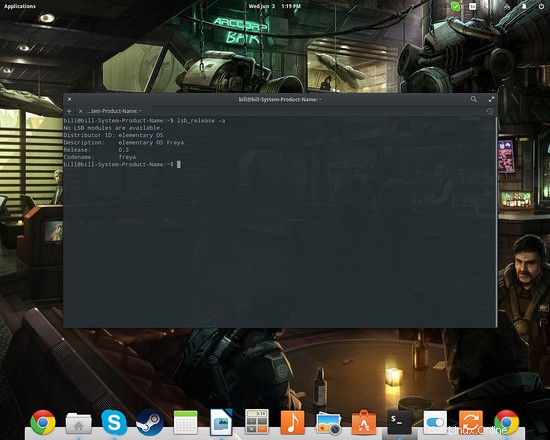
L'ambiente desktop in esecuzione nel sistema operativo è un altro fattore importante di cui dovresti essere a conoscenza. Controlla la sessione attiva digitando il seguente comando:ls /usr/bin/*session
Poiché eseguo il sistema operativo elementare che utilizza GNOME, ottengo la sessione di gnome come risultato. La shell utilizzata in questa distribuzione, tuttavia, è un fork della GNOME-Shell predefinita chiamata Pantheon che utilizza un gestore di finestre chiamato Gala (fork di Mutter). Per qualsiasi altra cosa tu voglia determinarne la versione, digita semplicemente il suo nome (pacchetto) seguito da --version come mostrato di seguito per Gala.
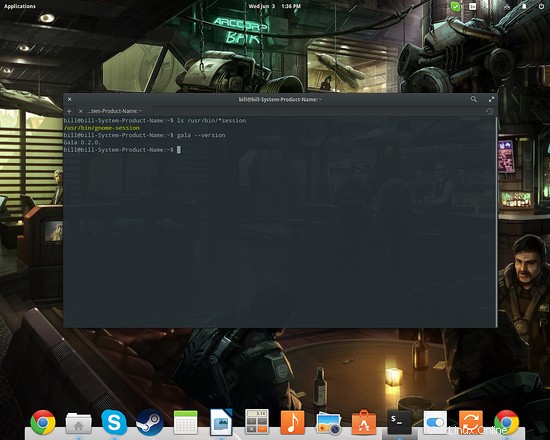
3. Hardware
Per avere una panoramica generica dell'hardware del tuo sistema, digita semplicemente sudo dmidecode -q su un terminale e ti verrà fornito un elenco dettagliato contenente la versione del BIOS e le modalità supportate, il produttore della scheda madre e il numero di modello, i dettagli tecnici della CPU e le caratteristiche della RAM. Inoltre, puoi anche trovare dettagli sull'occupazione di porte e slot del tuo sistema, valori di tensione, velocità supportate e disponibilità. Questo comando è utile per determinare quanti slot ram dimm ci sono sulla tua scheda madre, qual è la velocità massima supportata e quanti gigabyte di memoria puoi avere in totale.
Parlando di RAM, puoi controllare rapidamente come quanta memoria RAM è installata nel tuo sistema e quanta è libera digitando semplicemente free comando su un terminale. I dettagli sul file di scambio vengono forniti anche tramite questo comando.
Una cosa che non verrà visualizzata in dettaglio dal comando dmidecode è la tua scheda grafica. Per saperne di più su questo tuo meraviglioso pezzo di hardware, puoi digitare sudo lshw -class video e ti verranno fornite alcune informazioni di base come il fornitore della GPU, il nome del modello e l'architettura.
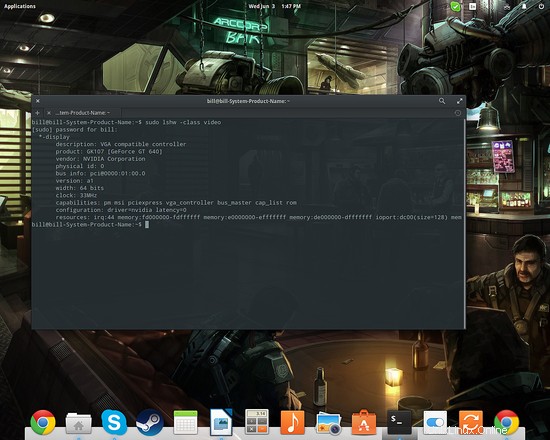
Oltre a quanto sopra, puoi anche digitare glxinfo per avere informazioni sulla versione del driver che stai utilizzando, la versione OpenGL che è supportata e una perdita di tutte le modalità che la tua scheda può supportare per il display attivo. Questo strumento fa parte del pacchetto mesa-utils, quindi dovrai installarlo in anticipo. Se lo fai, puoi anche provare glxgears comando che apre una finestra di rendering 3D e misura i tuoi fotogrammi al secondo a intervalli di 5 secondi. Ciò era particolarmente utile ai vecchi tempi come strumento di conferma che i nostri driver proprietari sono attivati e funzionano correttamente poiché il driver open source avrebbe funzionato a un livello deprimente basso.
Per il wifi o l'adattatore di rete in generale puoi digitare sudo lshw -C network in modo simile a quello che abbiamo fatto per la scheda grafica. Se la tua interfaccia supporta la scansione, puoi anche digitare sudo iwlist wlan0 scan per cercare le reti disponibili nel raggio d'azione.
Infine, c'è un comando semplice ma spesso utile che generalmente riguarda le tue periferiche in quanto rileva quali dispositivi sono collegati alle porte USB del tuo computer. Per verificarli è sufficiente digitare:lsusb su un terminale. Alcuni produrranno il modello e il produttore che ti salvano la vita se stai cercando i driver "per quella webcam".
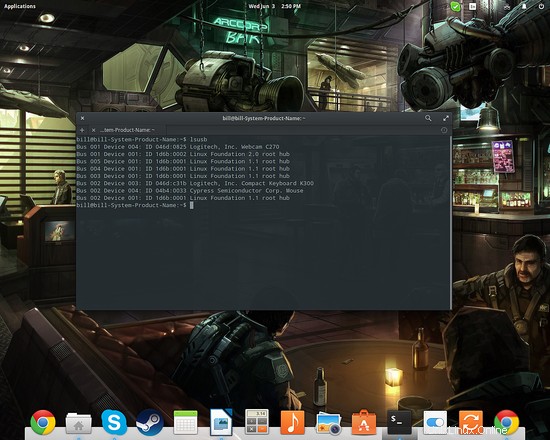
4. Configurazione X-Org
Un'altra cosa che trovo molto utile per gli utenti comuni di tutti i giorni è xset comando. Digitando xset -q su un terminale, otterrai informazioni cruciali sulle impostazioni di xorg e in particolare sulla cancellazione dello screen-saver e sulla modalità DPMS. Perché ogni volta che non c'è altro modo per disabilitare il salvaschermo ed evitare il fastidioso oscuramento dello schermo, puoi inserire xset s noblank e premi invio. Tuttavia, funzionerà solo per la sessione corrente.